अपने विंडोज 10 पीसी के लिए रिमोट शटडाउन या पुनरारंभ कैसे करें

दूसरे कमरे में कंप्यूटर पर पावर बटन को खड़ा करने और पुश करने के लिए बहुत आलसी? यहाँ अपने समाधान है।
यदि आपके पास एकाधिक हमेशा-पर विंडोज 10 पीसी सेट हैअलग-अलग कमरों में अपने घर में, यह हर एक को बंद करने या रिबूट करने के लिए एक घर का काम हो सकता है। प्रत्येक मशीन का भौतिक रूप से दौरा करने के बजाय, आप प्रत्येक मशीन को रिबूट या दूरस्थ रूप से बंद कर सकते हैं। यह लेख कुछ विकल्पों पर एक त्वरित नज़र रखता है।
रिमोट डेस्कटॉप का उपयोग करके विंडोज 10 पीसी को शट डाउन या रिस्टार्ट करें
किसी दूरस्थ विंडोज 10 कंप्यूटर को बंद या रिबूट करने का सबसे सरल तरीका रिमोट डेस्कटॉप प्रोटोकॉल (RDP) के माध्यम से कनेक्ट करना है और फिर स्टार्ट> रिस्टार्ट या शट डाउन पर क्लिक करना है।
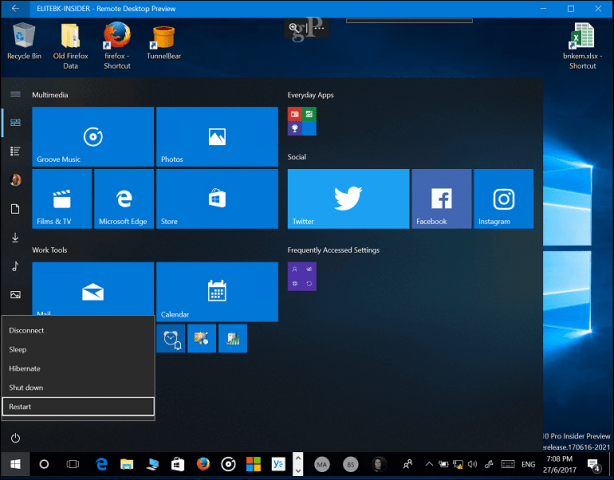
इस काम के लिए, आपको दौड़ने की आवश्यकता होगीविंडोज 10 प्रो, शिक्षा, या प्रत्येक कंप्यूटर पर एंटरप्राइज। यदि आपके पास अपने नेटवर्क पर ऑपरेटिंग सिस्टम का मिश्रण है, तो आप मैक, विंडोज या लिनक्स से एक पीसी को दूरस्थ रूप से नियंत्रित करने के लिए TightVNC का उपयोग कर सकते हैं।
शट डाउन करें या कमांड लाइन से एक नेटवर्क विंडोज पीसी को रिबूट करें
वीएनसी या आरडीपी के विकल्प के रूप में, आप कमांड लाइन से एक नेटवर्क पीसी को बंद या पुनरारंभ कर सकते हैं। अपने विंडोज पीसी को उसी नेटवर्क से कनेक्ट करें, फिर नीचे दिए गए चरणों का पालन करें।
ध्यान दें: इस विधि के लिए, आपको कुछ रजिस्ट्री सेटिंग्स को मोड़ने की आवश्यकता है। यह एक बहुत ही साधारण बदलाव है, लेकिन ध्यान रखें कि आपकी रजिस्ट्री को गलत तरीके से व्यवस्थित करने से सिस्टम अस्थिरता हो सकती है, इसलिए सावधानी से चरणों का पालन करें।
- दूरस्थ रूप से रिबूट या शटडाउन करने के लिए इच्छित कंप्यूटर पर, Windows कुंजी + R दबाएं, टाइप करें: regedit फिर अपने कीबोर्ड पर Enter दबाएं।
- निम्न रजिस्ट्री कुंजी पर नेविगेट करें ComputerHKEY_LOCAL_MACHINESoftwareMicrosoftWindowsCurrentVersionPoliciesSystem। यदि आप विंडोज 10 1703 या उसके बाद के संस्करण चला रहे हैं, तो आप रजिस्ट्री पट्टी को एड्रेस बार में कॉपी और पेस्ट करके जल्दी से रजिस्ट्री कुंजी पा सकते हैं और एंटर दबा सकते हैं।
- पर राइट क्लिक करें प्रणाली फ़ोल्डर, का चयन करें नई > DWORD (३२-बिट) मूल्य.

- निम्नलिखित लेबल दर्ज करें: LocalAccountTokenFilterPolicy.

- मान को डबल-क्लिक करें फिर मान को 1 में बदलें।

- रजिस्ट्री से बाहर निकलें फिर परिवर्तनों की पुष्टि करने के लिए अपने कंप्यूटर को पुनरारंभ करें। अब आप दूरस्थ रूप से पुनः आरंभ या बंद करने के लिए तैयार हैं।
- दबाना विंडोज कुंजी + एक्सक्लिक करें कमांड प्रॉम्प्ट (एडमिन)।
- कमांड प्रॉम्प्ट पर, मशीन में लॉग इन करें। उदाहरण: शुद्ध उपयोग \मशीन का नाम फिर Enter मारा। अपने पासवर्ड के बाद मशीन या Microsoft खाता आईडी पर अपना उपयोगकर्ता नाम दर्ज करें।

- कमांड प्रॉम्प्ट पर, टाइप करें शटडाउन -r \ _mमशीन का नाम -टी -01 फिर अपने कीबोर्ड पर Enter दबाएं।

दूरस्थ कंप्यूटर स्वचालित रूप से बंद होना चाहिएआपके द्वारा चुने गए स्विच के आधार पर नीचे या पुनरारंभ करें। ध्यान दें, कमांड स्थानीय रूप से प्रदर्शन करने के समान है। आप अपने शटडाउन या पुनरारंभ के लिए हमेशा लंबी अवधि निर्दिष्ट कर सकते हैं। मेरे मामले में, मैंने एक मिनट चुना। यदि आप यह सुनिश्चित करना चाहते हैं कि मशीन बंद हो जाए या पुनरारंभ हो जाए, तो आप इसे जोड़ सकते हैं / च स्विच, उदाहरण: शटडाउन / एम \ _ मशीन का नाम / आर / एफ। यह रिमोट मशीन पर चलने वाले सभी खुले अनुप्रयोगों को बंद कर देगा।
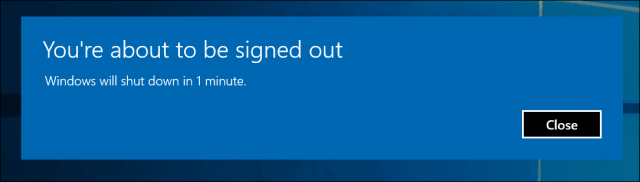
सुझाव: उपयोग करने के लिए एक आसान आदेश भी है बंद करनामैं आदेश। यह एक चित्रमय संवाद लाएगा जो आपको दूरस्थ कंप्यूटर का चयन करने या ऐड बटन का उपयोग करके उसका नाम दर्ज करने की सुविधा देगा। आप तब निर्दिष्ट कर सकते हैं कि क्या आप बंद करना चाहते हैं या फिर से शुरू करना चाहते हैं, और यहां तक कि एक टिप्पणी भी जोड़ सकते हैं।
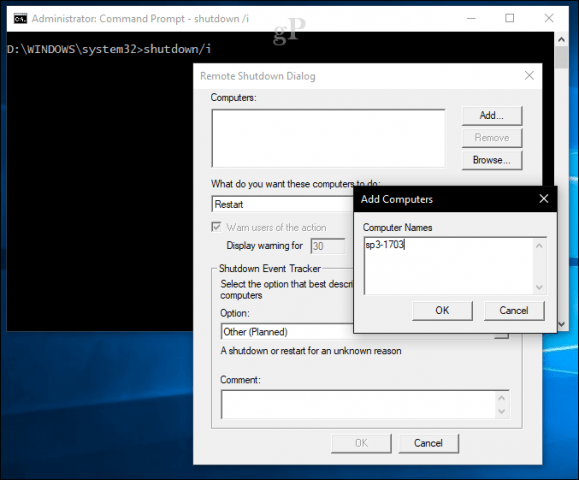
स्वचालित शट डाउन / बैच फ़ाइल का उपयोग कर पुनः आरंभ करें
दूरस्थ रूप से कनेक्ट करना और कंप्यूटर बंद करनावन-ऑफ के रूप में ठीक है, लेकिन क्या होगा यदि आप हर दिन एक ही समय में कंप्यूटर को बंद या रिबूट करना चाहते हैं? यदि आपको हर बार कमांड लाइन के माध्यम से यह करना है, तो यह एक त्वरित वास्तविक बन जाता है। एक आसान विकल्प अपने सभी कंप्यूटरों को पुनरारंभ करना या बंद करना है। नोटपैड को फायर करें, फिर एक नई लाइन पर प्रत्येक कंप्यूटर नेटवर्क नाम के साथ रिमोट शटडाउन कमांड दर्ज करें।
नोटपैड को फायर करें, फिर एक नई लाइन पर प्रत्येक कंप्यूटर नेटवर्क नाम के साथ रिमोट शटडाउन कमांड दर्ज करें। उदाहरण के लिए:
शटडाउन -r \ _mDELL-PC1 -टी -01
शटडाउन -r \ _mसरफेस प्रो -टी -01
शटडाउन -r \ _mमशीन का नाम -टी -01
क्या आप पुनः आरंभ करना चाहते हैं इसके आधार पर आप स्विच को संशोधित कर सकते हैं (-r) या बंद (-s)। का उपयोग कर फ़ाइल को बचाने के लिए आगे बढ़ें ।बल्ला आपके डेस्कटॉप पर विस्तार, उदाहरण के लिए, shutdownrestart.bat
बस! एक बार जब आप दूरस्थ शटडाउन में महारत हासिल कर लेते हैं, तो लैन लेख पर हमारे जागो को देखना सुनिश्चित करें। परिदृश्यों के लिए बढ़िया जहां आपको संसाधनों तक पहुंचने के लिए मशीन को जगाने की आवश्यकता होती है।
टिप्पणियों में एक पंक्ति छोड़ें और हमें बताएं कि यह कैसे जाता है। यह मज़बूती से काम करने के लिए थोड़ा परीक्षण और त्रुटि हुई, इसलिए मुझे यह जानने में दिलचस्पी है कि क्या ये निर्देश सुचारू रूप से चलते हैं।









एक टिप्पणी छोड़ें